Mobile Access レポートの使用
![[WhatsUp Gold レポート] アイコン](24789.png) をクリックして、WhatsUp Gold Mobile Access のレポートにアクセスします。Mobile Access は主に、ネットワーク情報へのリモートアクセスを拡張するためのレポートツールです。WhatsUp Gold モバイルレポートとして利用できる数多くの標準的な WhatsUp Gold レポートがあります。
をクリックして、WhatsUp Gold Mobile Access のレポートにアクセスします。Mobile Access は主に、ネットワーク情報へのリモートアクセスを拡張するためのレポートツールです。WhatsUp Gold モバイルレポートとして利用できる数多くの標準的な WhatsUp Gold レポートがあります。
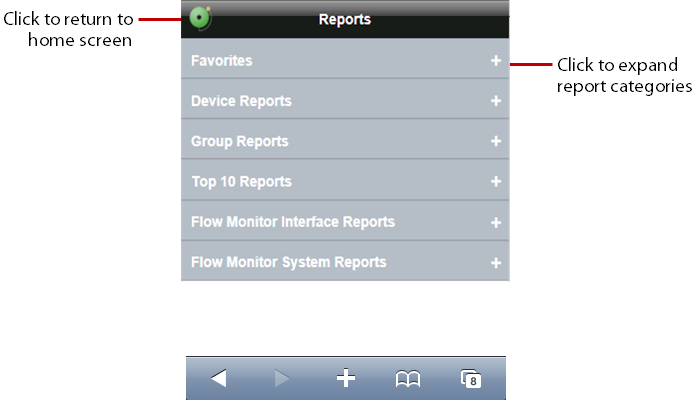
各レポートには、データ範囲、表のユーザー設定、お気に入りへの追加、その他のオプションなど、表示するレポートデータを指定できるオプションが含まれています。WhatsUp Gold Flow Monitor がある場合は、WhatsUp Gold Mobile Access で Flow Monitor レポートも利用できます。
デバイスのメモおよび属性の設定
モバイルデバイスレポートから表示するデバイスのメモおよび属性の情報はすべて、WhatsUp Gold コンソールまたは Web インターフェイスの [デバイスのプロパティ] ダイアログで設定する必要があります。電話番号、E メールアドレス、および Google Maps アドレスを追加して、これらの機能に対応するブラウザが搭載されたモバイルデバイスでリンクとして機能させることができます。
電話番号をメモまたは属性として追加するには:
- WhatsUp Gold コンソールまたは Web インターフェイスから、[デバイス表示] でデバイスを右クリックします。右クリックメニューで [プロパティ] を選択し、[メモ] または [属性] を選択します。
- [属性] または [メモ] フィールドに、電話番号リンクの標準 HTML コードを使用します。例は次のとおりです。
<a href="tel:(123) 123-1234">(123) 123-1234</a>
E メールアドレスをメモまたは属性として追加するには:
- WhatsUp Gold コンソールまたは Web インターフェイスから、[デバイス表示] でデバイスを右クリックします。右クリックメニューで [プロパティ] を選択し、[メモ] または [属性] を選択します。
- [属性] または [メモ] フィールドに、E メールリンクの標準 HTML コードを使用します。例は次のとおりです。
<a href="mailto:<John Doe> jdoe@ipswitch.com">John Doe</a>
Google Map アドレスをメモまたは属性として追加するには:
- WhatsUp Gold コンソールまたは Web インターフェイスから、[デバイス表示] でデバイスを右クリックします。右クリックメニューで [プロパティ] を選択し、[メモ] または [属性] を選択します。
- [属性] または [メモ] フィールドに、Google Map リンクの標準 HTML コードを使用します。Google Map リンクは、アドレスのマップ表示のリンクフィールドからコピーできます。